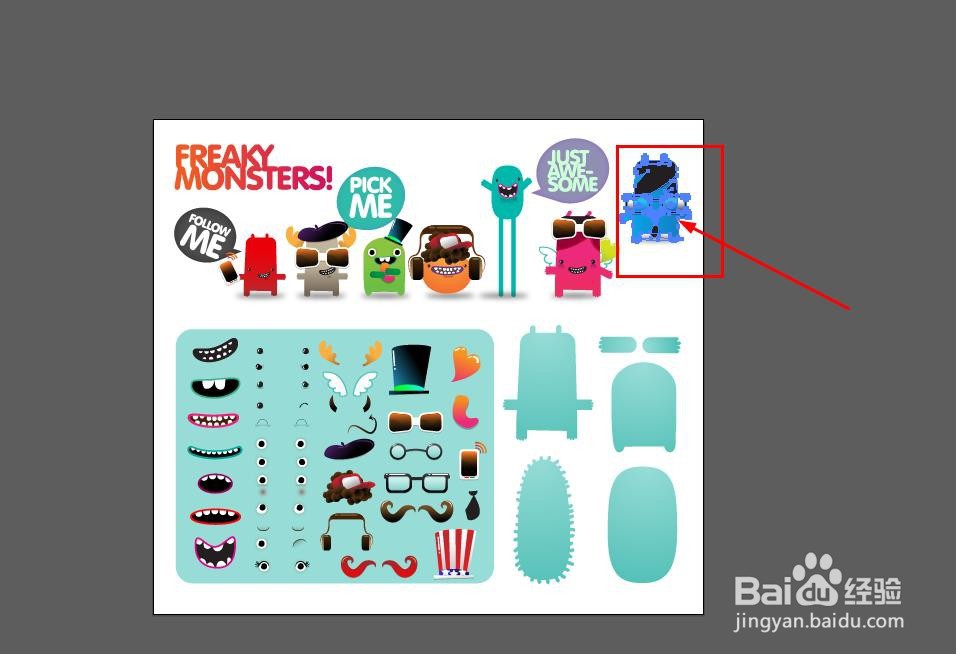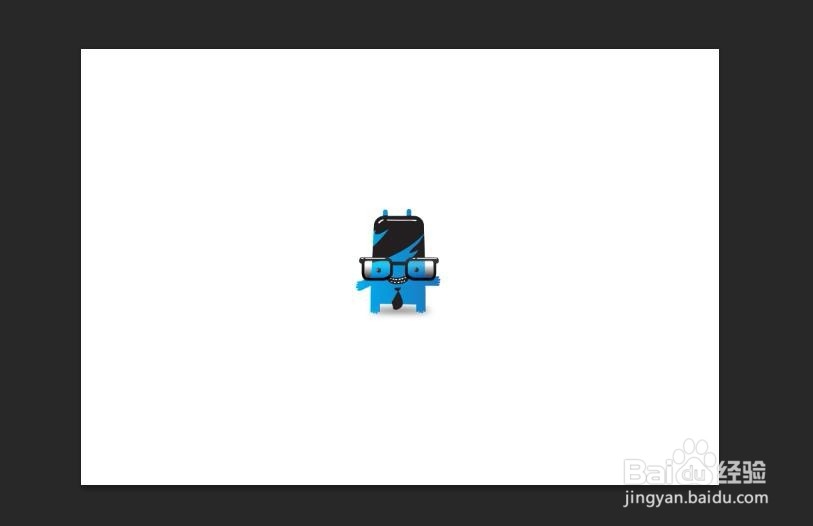1、首先要用Illustrator打开矢量素材
2、选择要使用的素材,使用快捷键ctrl+c进行复制
3、打开Photoshop软件,新建一个画布
4、在画布中使用快捷键ctrl+v粘贴,这时会弹出对话框,选择粘贴为智能对象
5、点击确定,这时矢量素材就以智能对象的形式存在于画布中了
6、再双击一下素材,就可以完成导入的工作
7、现在就可以使用工具对素材进行缩放,因为是矢量,所以不会失真
8、如果需要对矢量内容进行更改,只要在图层面板找到矢量智能对象,然后双击,只要电脑中安装了Illustrator软件,就会默认打开了